Perbaiki satu atau lebih protokol jaringan tidak ada masalah di Windows 10
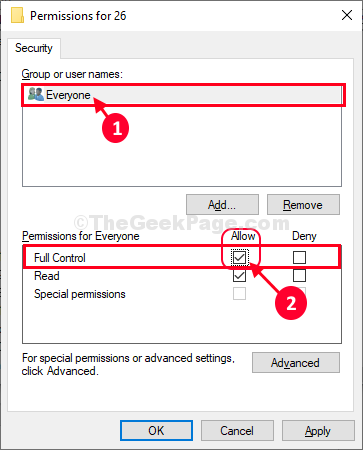
- 1771
- 557
- John Ratke
Apakah Anda tidak dapat terhubung ke jaringan di komputer Windows 10 Anda? Apakah Anda mendapatkan pesan kesalahan “Entri registri soket windows yang diperlukan untuk konektivitas jaringan hilang", Atau"Satu atau lebih protokol jaringan hilang“? Jika jawaban atas pertanyaan ini adalah 'Ya'Maka artikel ini cocok untuk Anda. Pergi melalui solusi ini untuk memeriksa beberapa prasyarat awal, dan jika tidak berhasil, cobalah solusi utama.
Solusi-
1. Periksa apakah Anda dapat mengakses Wifi jaringan dari perangkat lain (lebih disukai komputer lain).2. Mulai ulang wifi Anda secara manual. Jangan lupa untuk memeriksa apakah masalahnya sudah diperbaiki.3. Periksa semua kabel jaringan untuk koneksi longgar apa pun.
Jika ini tidak menyebabkan masalah ini, pilih solusinya-
Memperbaiki masalah jaringan masalah-1-
1. Cari “TRUBLESHECH NETWORK"Di kotak pencarian.
2. Sekarang, klik pada “TRUBLESHECH NETWORK“.
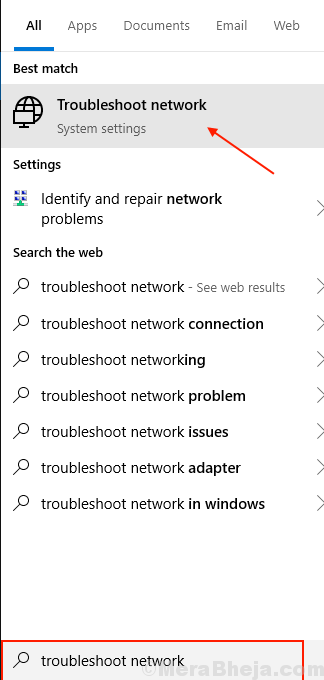
3. Sekarang, di sisi kiri Pengaturan jendela, Anda harus mengklik “Koneksi internet“.
4. Setelah itu, klik "Jalankan Pemecah Masalah“.
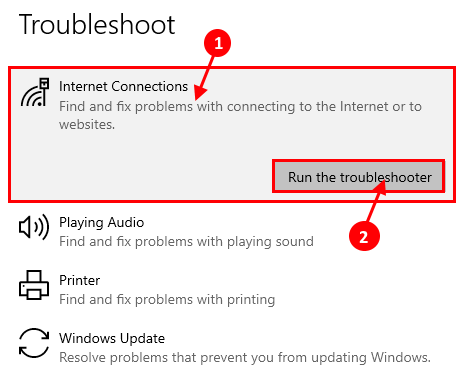
5. Selanjutnya, ikuti instruksi di layar dan pemecah masalah akan secara otomatis mencoba memperbaiki masalah Anda.
6. Kemudian, Anda harus mengklik “Menutup“.
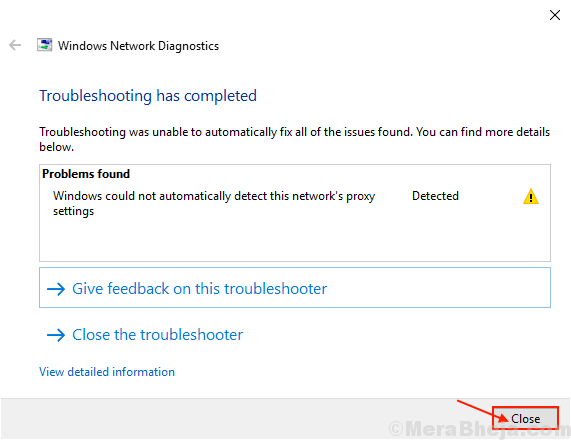
Sekarang, cobalah untuk terhubung ke internet.
Jika Anda tidak dapat terhubung ke jaringan, mungkin Anda mengalami masalah dengan adaptor jaringan. Cobalah memecahkan masalah-
4. Gulir ke bawah untuk menemukan, klik "Penyesuai jaringan"Dan klik pada"Jalankan Pemecah Masalah“Untuk menjalankan pemecah masalah.
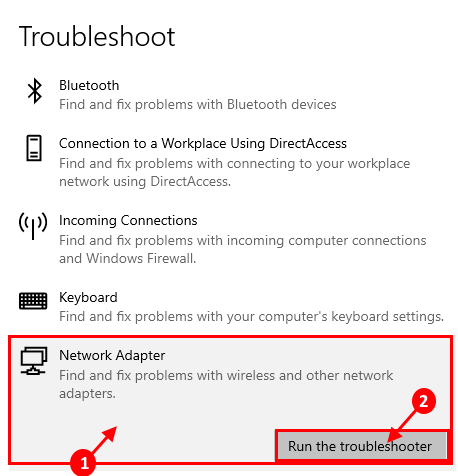
Tunggu sebentar, sampai Pemecahan masalahr mencoba memperbaiki masalah Anda. Tutup Pemecah Masalah jendela.
Mengulang kembali komputer Anda dan setelah memulai kembali komputer Anda, periksa apakah Anda dapat terhubung ke jaringan atau tidak.
Fix-2 Gunakan netsh di CMD-
1. tekan Kunci Windows dan ketik "cmd" dalam Mencari kotak.
2. Klik kanan di “Command prompt"Dan kemudian klik"Jalankan sebagai administrator“.
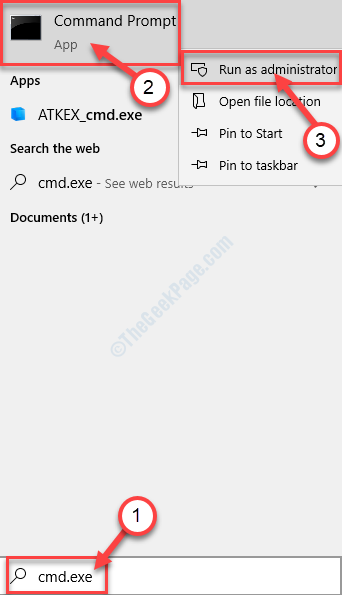
3. Untuk mengatur ulang konfigurasi bersih, copy-paste Perintah ini dan tekan Memasuki.
Netsh Int IP Reset C: \ Resetlog.txt
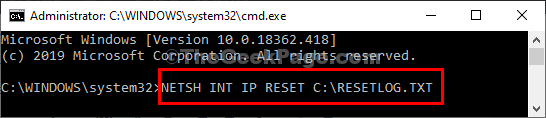
Menutup Command prompt jendela.
Menyalakan ulang komputer Anda dan setelah reboot Anda akan dapat terhubung ke jaringan sekali lagi.
CATATAN-
Jika Anda menghadapi 'Akses ditolak' pesan masuk Command prompt jendela saat Anda menjalankan perintah ini, lakukan langkah -langkah ini-
1. Tekan Kunci Windows+R peluncuran Berlari Jendela di komputer Anda.
2. Jenis "Regedit" di dalam Berlari jendela dan kemudian klik "OKE“.
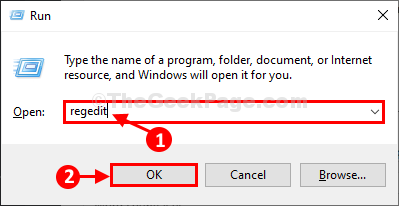
Editor Registri Jendela akan dibuka.
3. Sekarang Anda harus pergi ke lokasi ini-
Komputer \ hkey_local_machine \ system \ currentControlset \ control \ nsi \ EB004A00-9B1A-11D4-9123-0050047759BC
4. Di dalam Editor Registri jendela, di sisi kiri, klik kanan di kunci "26“.
5. Kemudian, klik "Izin“Untuk memodifikasinya.
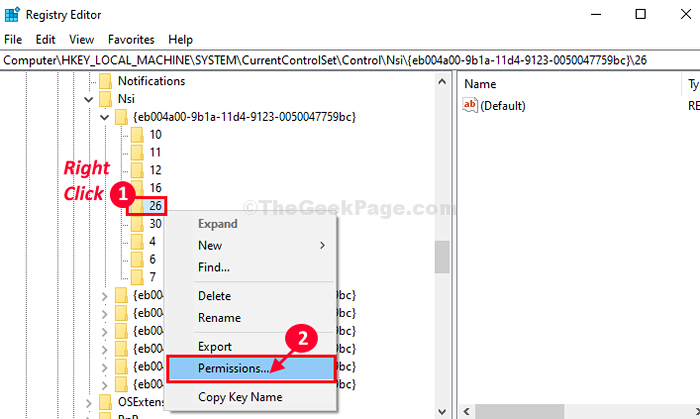
6. Dalam Izin jendela, pilih "Setiap orang" kemudian memeriksa pilihan "Mengizinkan"Dari parameter izin"Kontrol penuh“.
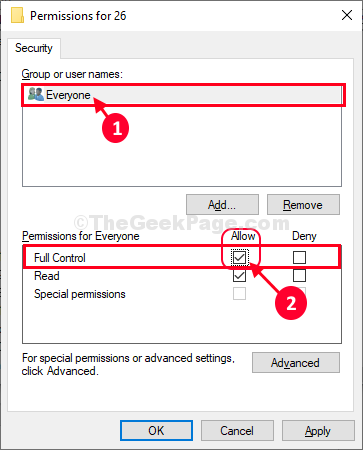
7. Akhirnya, klik "Menerapkan"Dan kemudian klik"OKE”Untuk menyimpan perubahan di komputer Anda.
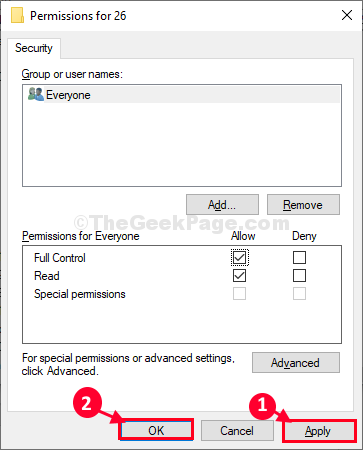
Menutup Editor Registri jendela.
Sekarang, sekali lagi cobalah untuk menjalankan perintah dari Command prompt (Langkah-3 dari Fix-2).
Menyalakan ulang komputer Anda.
Setelah me -reboot masalahnya pasti akan diperbaiki.
- « Cara Menginstal DirectPlay di Windows 10 PC
- Fix- Device Manager diblokir oleh administrator di Windows 10 /11 »

